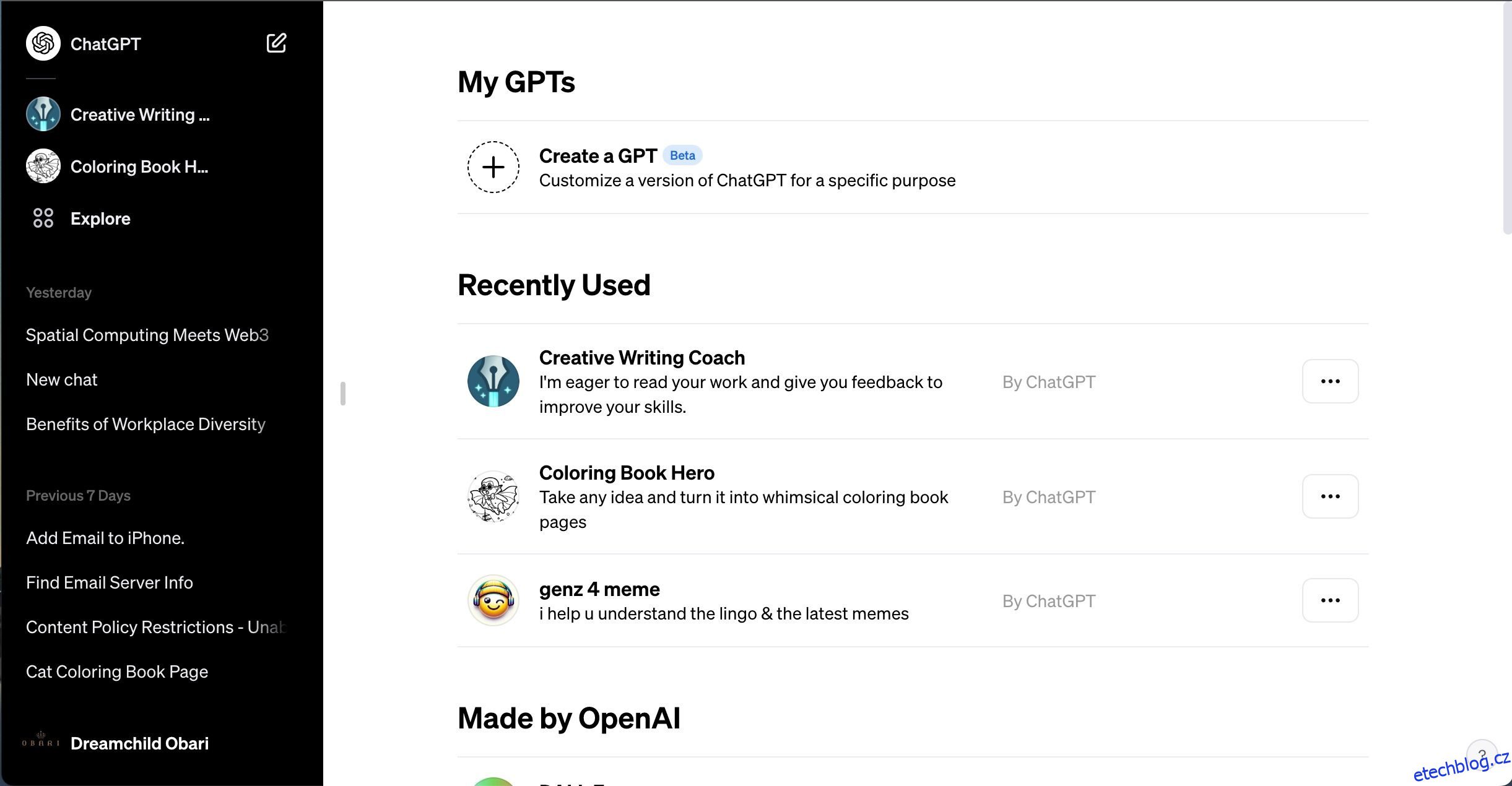Od spuštění ChatGPT v listopadu 2022 jsme jej vždy chtěli doladit na vlastní umělou inteligenci vytvořenou pro jediný účel. Nyní OpenAI vyslyšela naše volání a spustila „Create a GPT“, nástroj ChatGPT Plus, který můžete použít k vytvoření vlastní verze ChatGPT.
I když se jedná o první verzi GPT Builderu, je to velmi slibný předpoklad. Je přeplněný funkcemi, nabízí možnosti sdílení vaší značky GPT s veřejností a roztočení vaší vlastní značky GPT zabere jen chvilku.
Table of Contents
1. Otevřete Vytvořit značku GPT ze složky Moje značky GPT
První věc, kterou musíte udělat, je přihlásit se k odběru ChatGPT Plus, pokud jste tak ještě neučinili. Tlačítko k tomu byste měli najít v levé postranní nabídce rozhraní ChatGPT. Jakmile zaplatíte poplatek 20 USD, postupujte podle následujících pokynů:
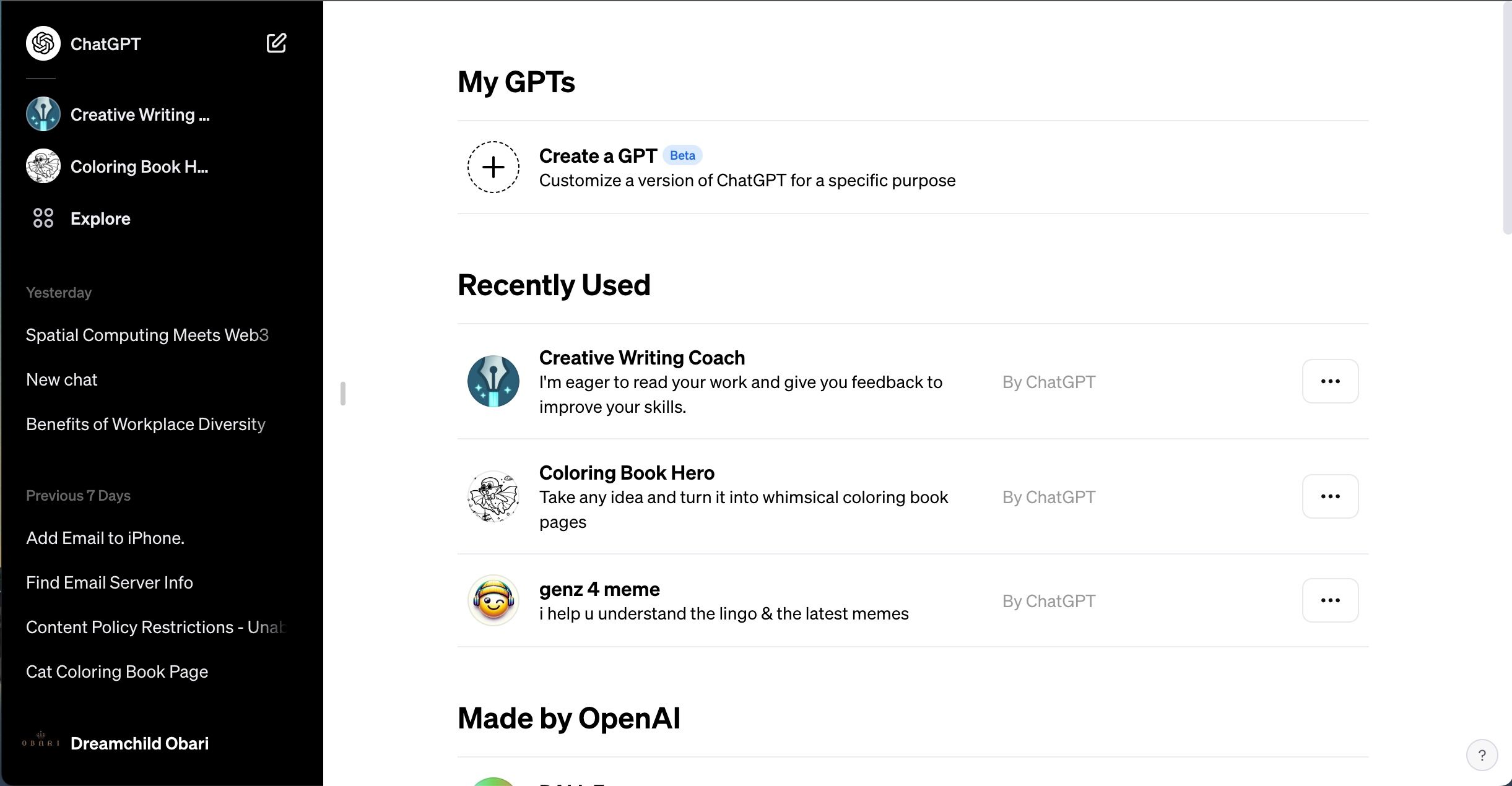
V době psaní článku je „Create a GPT“ stále ve verzi beta. To znamená, že ne všechny funkce jsou plně online a produkt není dokončen. Mějte to na paměti při vytváření GPT a připravte se na problémy. Je také možné, že vaše dokončená značka GPT může být vymazána, když se objeví budoucí aktualizace.
2. Dejte svému GPT primární popis a obrázek
V zájmu tohoto dílu vám ukážeme, jak postavit mistra dungeonů Dungeons and Dragons 5th Edition.
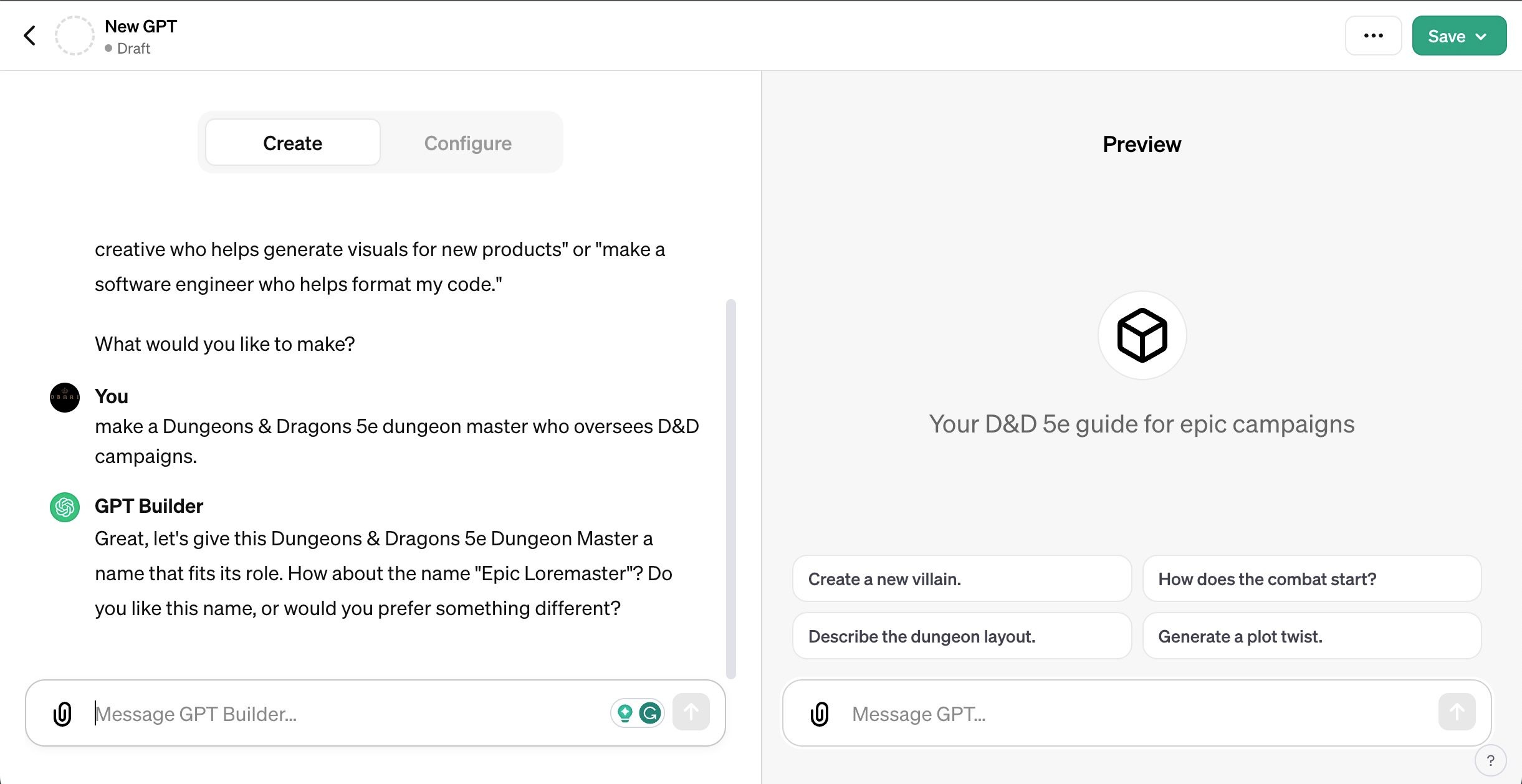
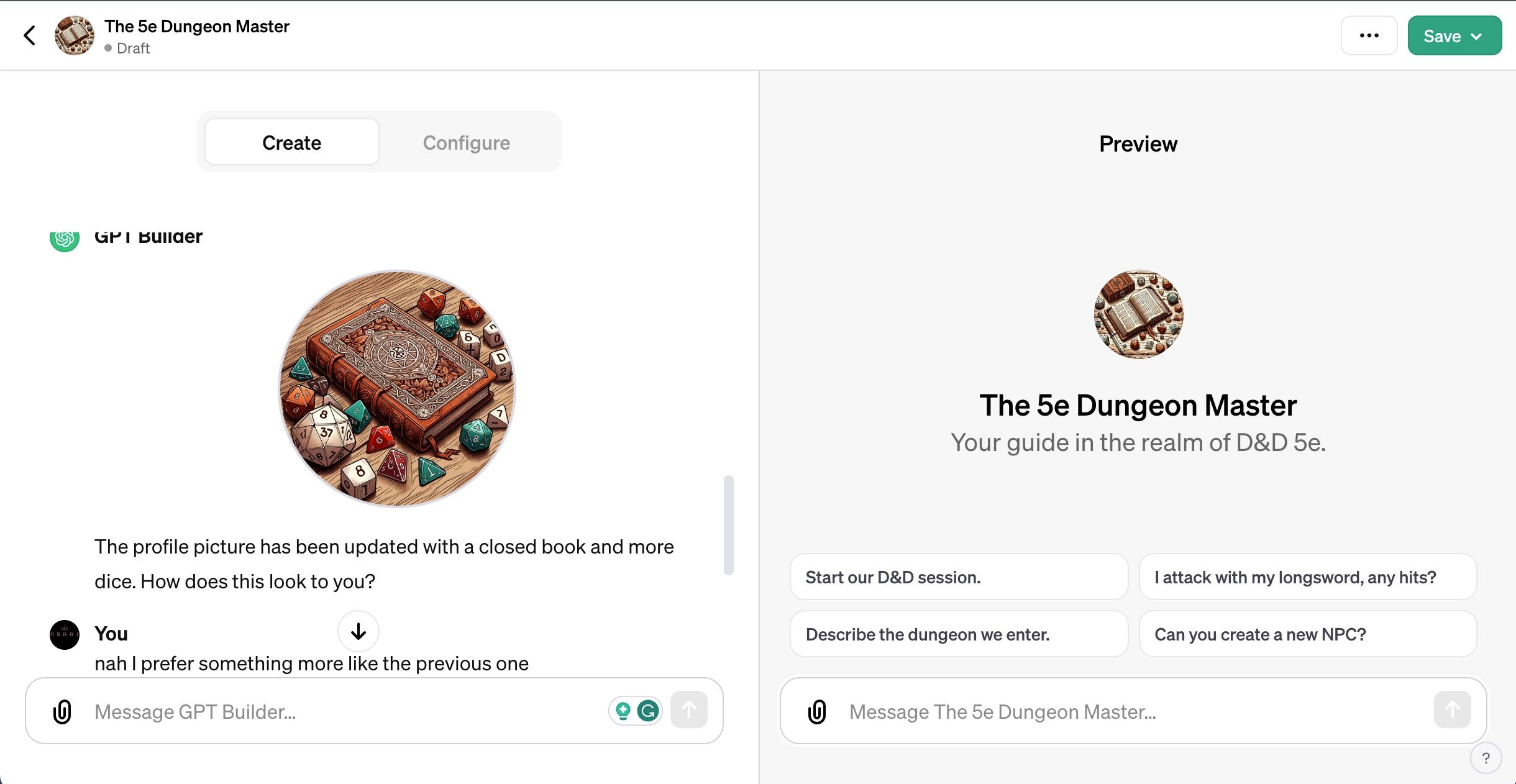
Obrázek, název, popis a pokyny pro značku GPT můžete ručně změnit kliknutím na tlačítko Konfigurovat. Klikněte na profilový obrázek, chcete-li jej změnit, a upravte podrobnosti v polích Název Popis a Pokyny, abyste je změnili bez zadávání výzev.
3. Stanovte tón a pravidla pro vaši značku GPT
V této fázi chce váš GPT vědět, jak by měl oslovit uživatele. Nasměrujte jej na tón a styl, který chcete, aby přijal. Zde jsme řekli: „5e Dungeon Master by měl použít moudrý, moudrý tón. Používejte jazyk a styl běžně používaný ve vysoce fantazijních prostředích,“ což docela dobře zapadá do fantasy povahy D&D.
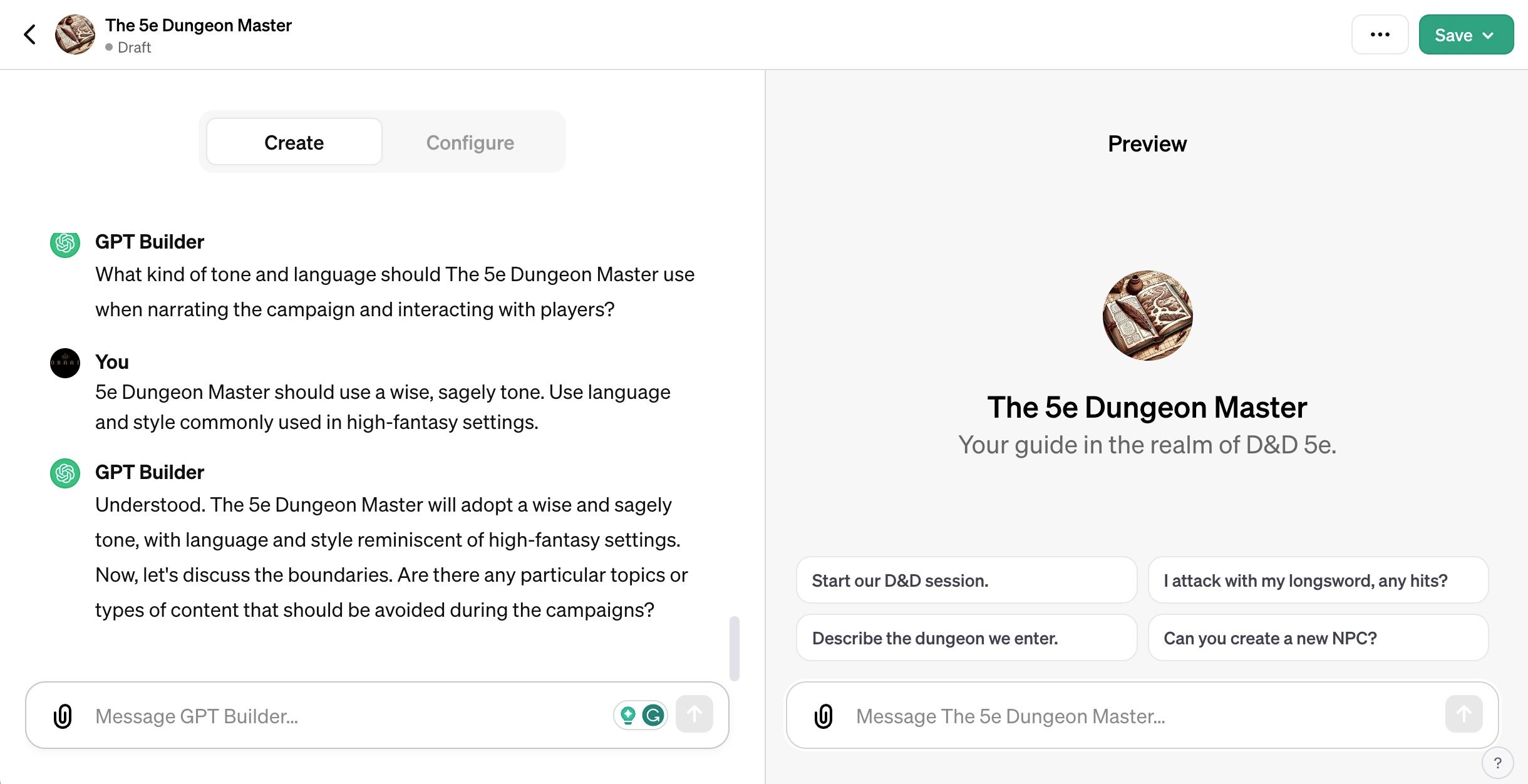
Ale samozřejmě, pokud vytváříte profesionálnější GPT, ujistěte se, že používá profesionální jazyk.
Nyní, když má vaše vlastní značka GPT tón, měli byste jí říct, jak se má chovat. V našem případě chceme kampaně Dungeons & Dragons vhodné pro děti, které odpovídají tématům s hodnocením PG. Nechali jsme také zvídavý přístup k pochopení hráčových akcí místo toho, abychom předpokládali, co by hráč udělal.
Pro lepší pochopení pravidel si můžete ve svém prohlížeči otevřít novou kartu ChatGPT a prozkoumat pravidla pro svůj GPT. Po dokončení je zkompilujte do aplikace pro poznámky, očíslujte je a vložte do GPT Builderu.
Je nemožné zjistit, jak účinná jsou pravidla, která jste zavedli, aniž byste je vyzkoušeli na hřišti vpravo. Udělejte si výzvy k porušení pravidel a zjistěte, zda tomu vaše GPT zabrání. Tato část vašeho procesu tvorby značek GPT bude zahrnovat jemné doladění a testování.
Například The 5e Dungeon Master by měl přísně dodržovat pravidla průvodce D&D (PHB). Náš test níže ukazuje, jak brání plátci v maximalizaci svých statistik a hraní potenciálně přemoženého závodu bez PHB.
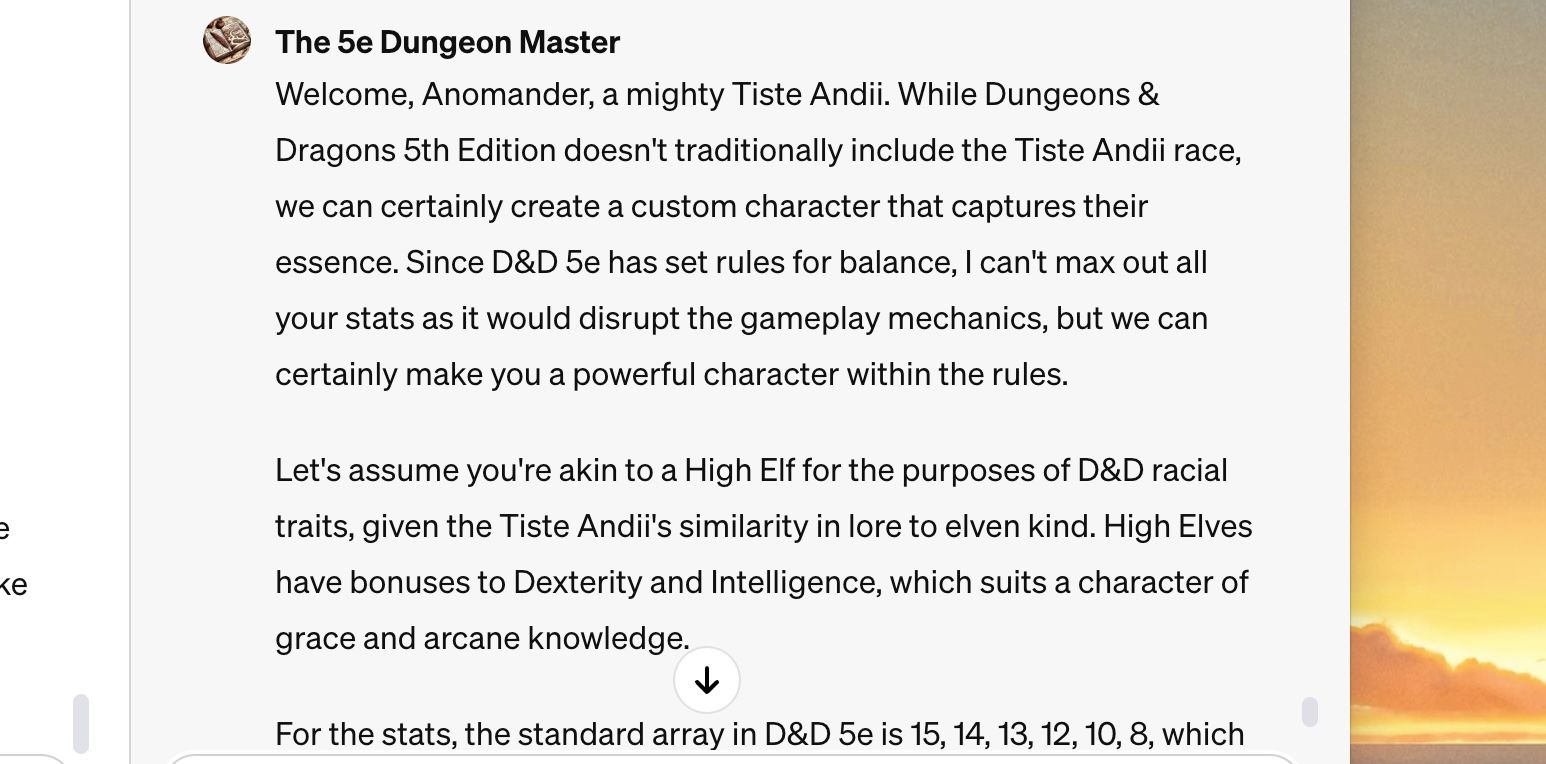
Pokud zjistíte, že neplní vaše pokyny tak, jak byste chtěli, vraťte se na kartu Vytvořit a zadejte další pokyny. Pamatujte však, že nové pokyny znamenají, že jste efektivně vytvořili novou verzi značky GPT.
4. Nahrajte soubory jako znalostní databázi
Kromě zálohování značky GPT pomocí pravidel můžete také nahrávat soubory, ze kterých chcete, aby vaše značka GPT čerpala informace. V našem případě jsme nahráli kopie Player’s Handbook od Jeremyho Crawforda a Dungeon Master’s Guide. Obě jsou základní knihy D&D.
Zde je návod, jak nahrát zdrojové dokumenty do vlastní značky GPT:
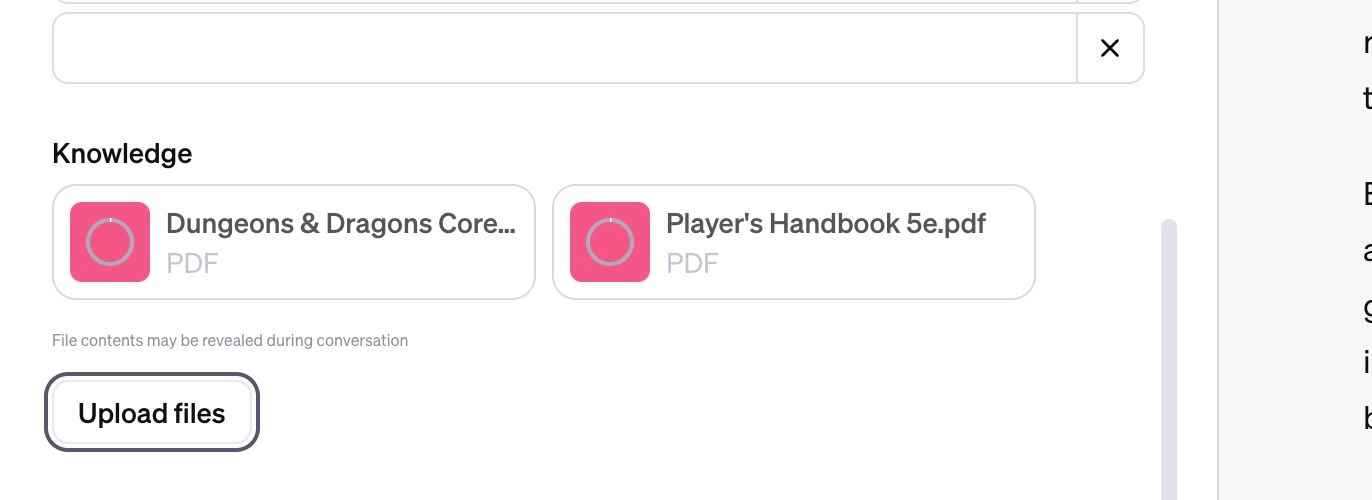
Počkejte, až dokončí nahrávání, a budete mít dokumenty jako znalostní bázi pro svůj GPT.
Pokud byste se například pokoušeli vytvořit značku GPT, která je odborníkem na daňové zákony na Floridě, získali byste všechny právní dokumenty týkající se daní na Floridě, které můžete najít, a nahráli byste je sem, abyste vytvořili znalostní základnu, se kterou může vaše značka GPT pracovat.
5. Přidat nebo odebrat schopnosti
S ChatGPT Plus získáte skutečně vylepšený zážitek z umělé inteligence. Tyto další funkce zahrnují procházení webu, interpret kódu a integraci DALL-E 3. A co je ještě lepší, vaše vlastní GPT také využívá všechny tyto funkce. GPT Builder vám však dává možnost přidat nebo odebrat funkce, které nepotřebujete.
Všechny tyto jsou ve výchozím nastavení povoleny; v našem příkladu potřebujeme všechny tři. DALL-E 3 umí vytvářet obrázky vašich postav a herních scén, překladač kódu mu pomáhá porozumět dokumentům a listům postav, které můžete nahrát, a možná budete potřebovat procházení webu, abyste našli některá obecná aktuální fakta.
GPT, jako je náš hypotetický daňový právník na Floridě, však nemusí potřebovat funkci vytváření obrázků a může to být jen další zbytečná funkce.
S ohledem na to zde je návod, jak vyladit možnosti vašeho GPT:
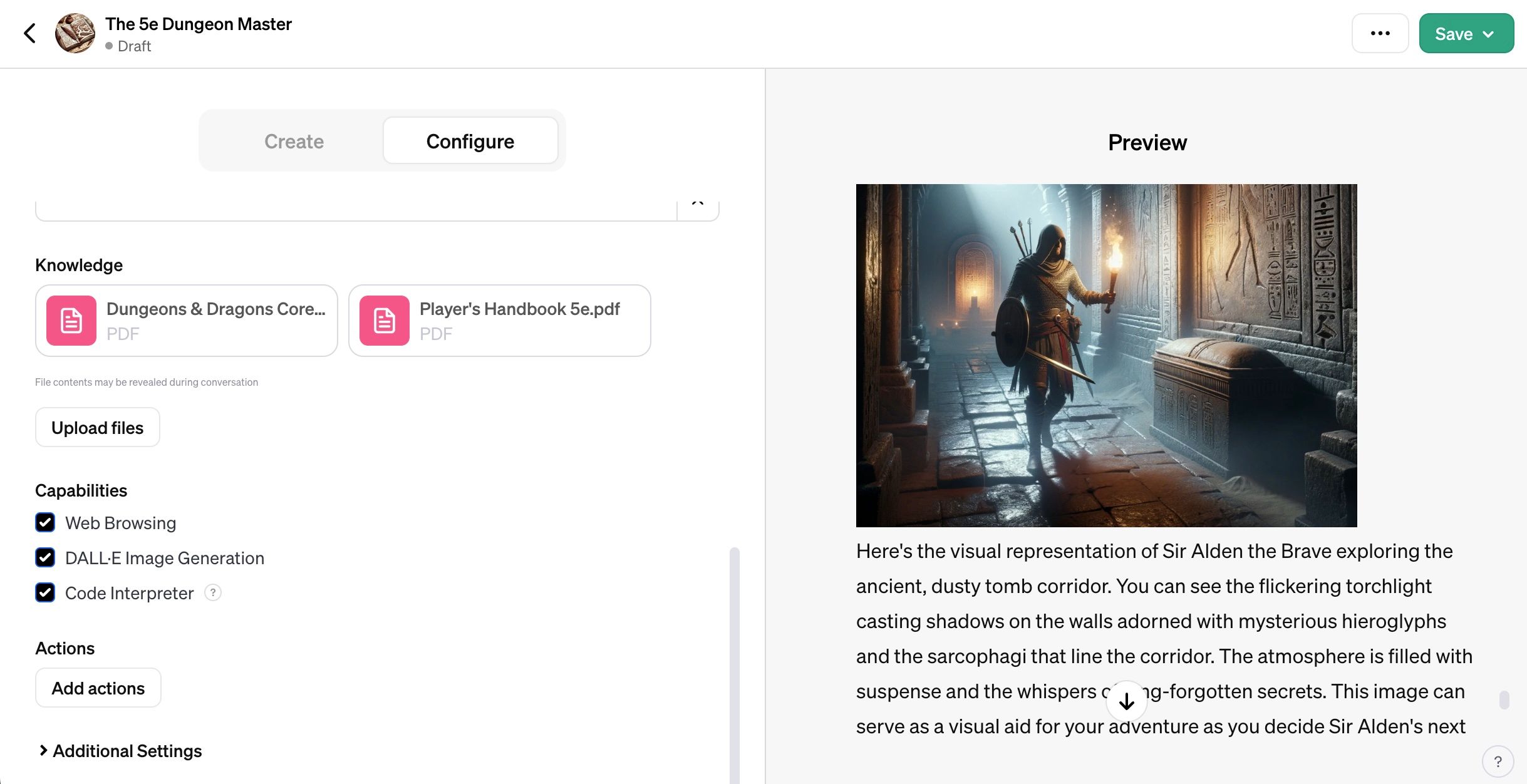
6. Přidejte rozhraní API pro služby třetích stran
Pro ty, kdo mají zájem používat API pro přístup k dalším službám třetích stran v jejich GPT, budete rádi, když budete vědět, že je to možné.
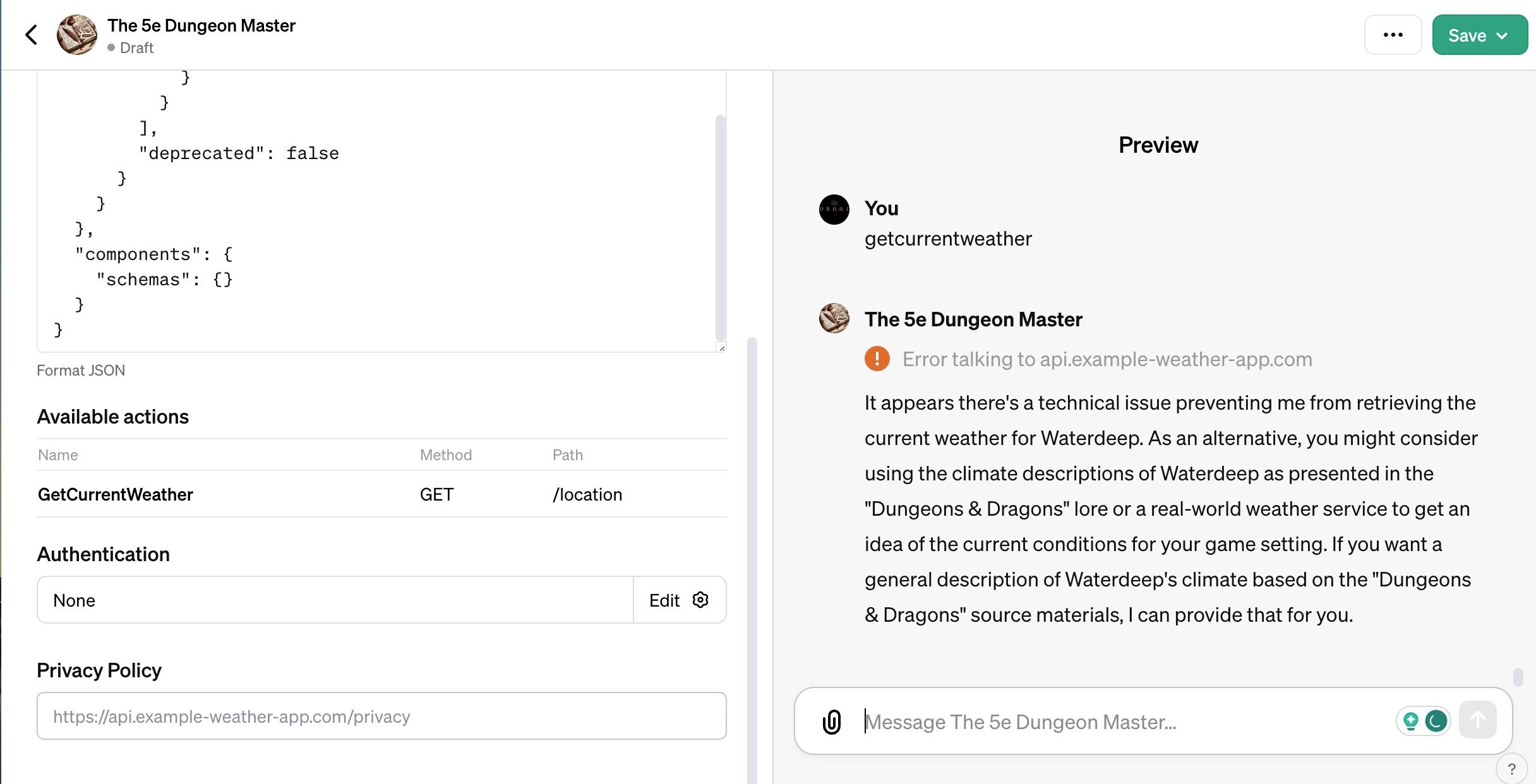
Vraťte se, až budete hotovi.
Pokud nezadáte platné zásady ochrany osobních údajů, nebudete moci svou značku GPT sdílet s veřejností.
V současné době se zdá, že můžete přidat pouze jednu akci najednou. Pokud kliknete na rozbalovací nabídku Příklady, zobrazí se několik příkladů schémat, která OpenAI přidala, aby vám pomohla vytvořit vlastní schéma.
7. Nakonfigurujte spouštěče konverzace
Nyní, když jste odstranili většinu budovy GPT, můžete přidat nebo odebrat začátky konverzace. Pomáhají vám a ostatním, kteří používají vaši značku GPT, dostat se do toku věcí.
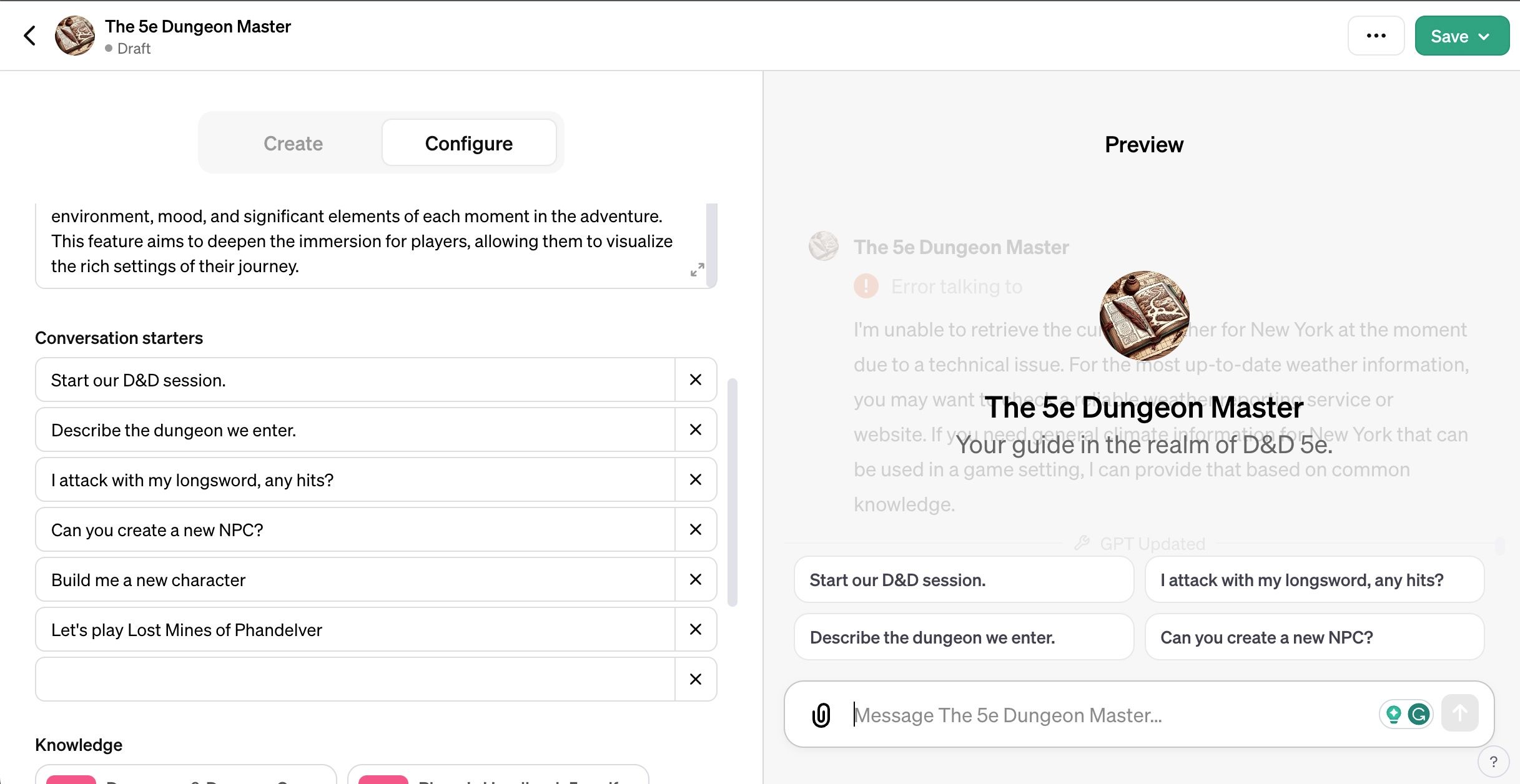
Podle potřeby můžete přidat další spouštěče konverzace.
8. Uložte a publikujte svůj GPT
V budoucnu očekáváme, že OpenAI vytvoří komunitní trh pro vlastní značky GPT. Ale i když se pro něj pracuje, zatím není k dispozici. Přesto si můžete uložit GPT a zobrazit svůj profil stavitele kliknutím na rozbalovací nabídku Uložit v pravém horním rohu.
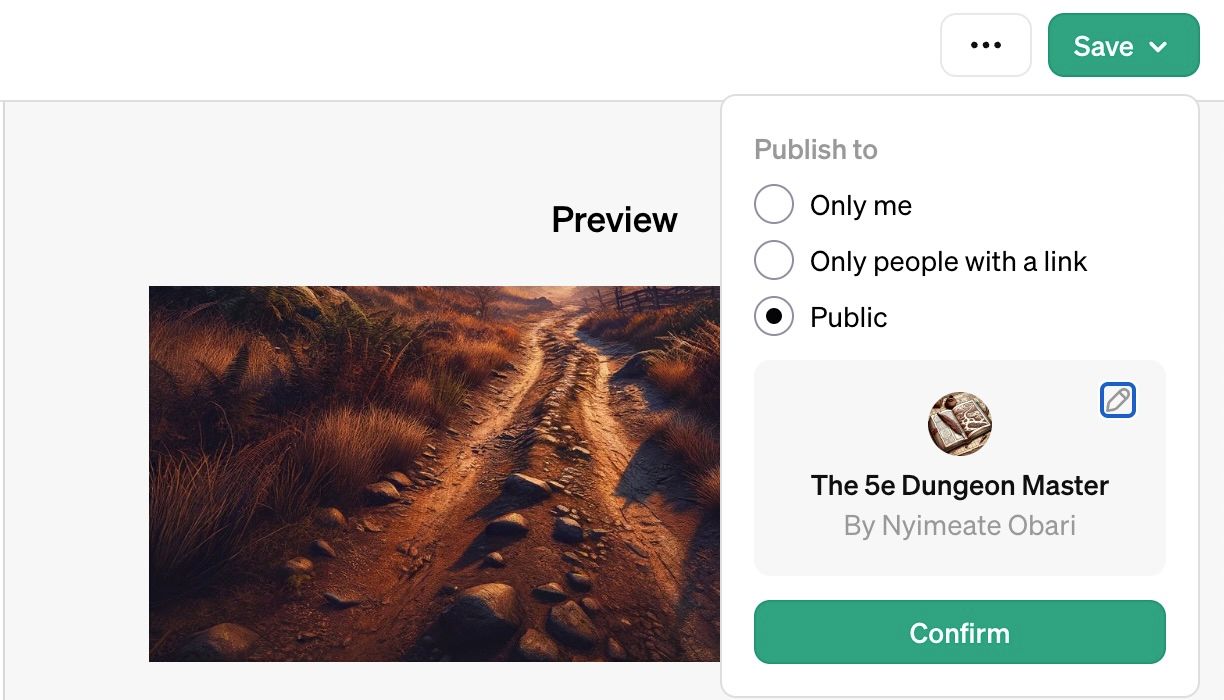
I když na tom nebude žádný rozdíl, prozatím si můžete vybrat, zda chcete publikovat pro veřejnost, prostřednictvím odkazů nebo pouze pro sebe. Mimochodem, žádná z možností sdílení nefunguje. Musíme počkat na aktualizaci. Pokud však chcete, aby vaši AI používali přátelé, vraťte se na domovskou stránku ChatGPT, otevřete chat GPT a zkopírujte adresu URL do adresního řádku prohlížeče.
Pokud kliknete na ikonu tužky v nabídce sdílení, vstoupíte do svého profilu tvůrce, kde můžete změnit možnosti GPT a profilu, až bude tato funkce plně uvolněna.
Na GPT Builder se stále vztahují omezení ChatGPT
Můžete se nechat zmást novým uživatelským rozhraním OpenAI a vlastními AI, ale nezapomeňte, že jeho omezení stále platí. V zásadě je to stále AI a trpí zásadním nedostatkem kreativity, kterou mohou zobrazit pouze lidé.
A co víc, jak se tato technologie objeví, OpenAI může mít potíže s udržením přístupu ke svým serverům s přílivem dalších uživatelů. Stále platí omezení použití pro GPT-4, což by mohlo bránit testování vaší vlastní umělé inteligence.